Tundub, et Apple võtab lõpuks iPadi tootevalikut kui tootlikkuse mudelit tõsiselt. Eelmise aasta lõpus pakuti meile Pro-taseme riistvara ja iPadOS-i väljalaskmisega oleme sammu võrra lähemal Pro-taseme tarkvarakogemusele.
Lõbu aga sellega ei piirdunud, kuna Apple hõlmas ka suurepäraseid integratsioone macOS Catalina ja iPadOS-i vahel. Üks neist on Sidecar, mis võimaldab teil muuta oma iPadi sisuliselt ühilduva Maci teiseseks kuvariks.
Sisu
- Seotud lugemine
-
Jah, saate iPadOS-i ja macOS Catalinaga kasutada oma Maci teise monitorina!
- Kuidas kasutada oma iPadi Sidecariga teise monitorina
- Külgkorv ei tööta? Vaadake meie videot
-
Kas näete veateadet "te ei saa avada eelistuste paani "Külgkorvi", kuna see pole teile praegu saadaval?"
- Kontrollige, kas teie Macid ühilduvad ametlikult Sidecariga
-
Kuidas lubada Sidecar ühildumatus Macis (üleminek)
- Ei tööta?
- Kuidas ühendada külgkorvi
- Kuidas külgkorvi terminali kaudu keelata
- Külgkorv ei tööta sobimatuse tõttu?
- Külgkorvi ühenduse tõrkeotsing
-
Järeldus
- Seonduvad postitused:
Seotud lugemine
- Kuidas eemaldada vidinaid iPadOS-i kasutavalt iPadi avaekraanilt
- Kus on juurdepääsetavuse seaded iOS 13-s ja iPadOS-is? Leidsime selle ja palju muud!
- Kas teie iPad ühildub iPadOS-iga? Siin on, mida peaksite teadma
- iCloud macOS Catalinas, ülevaade peamistest muudatustest
- PSA: macOS Catalina tapab teie 32-bitised rakendused – siin on see, mida peaksite teadma
Jah, saate iPadOS-i ja macOS Catalinaga kasutada oma Maci teise monitorina!
Lisaks iPadi teiseseks muutmisele võimaldas Apple teha iPadiga ka järgmist.
- Sama sisu kuvamiseks peegeldage sisu
- Kasutage Apple Pencilit erinevate rakendustega Sidecari kaudu
- Looge sisu iPadi ja Apple Penciliga ning sisestage see Maci mis tahes dokumenti
See lisafunktsioon on fantastiline neile, kellel on nii Mac kui ka iPad ja kes soovivad muuta iPadist Wacomi tahvelarvutiga sarnase toote.
Kahjuks on Apple otsustanud, et see funktsioon ei peaks olema kättesaadav kõigile, kes oskavad MacOS Catalinat käitada.
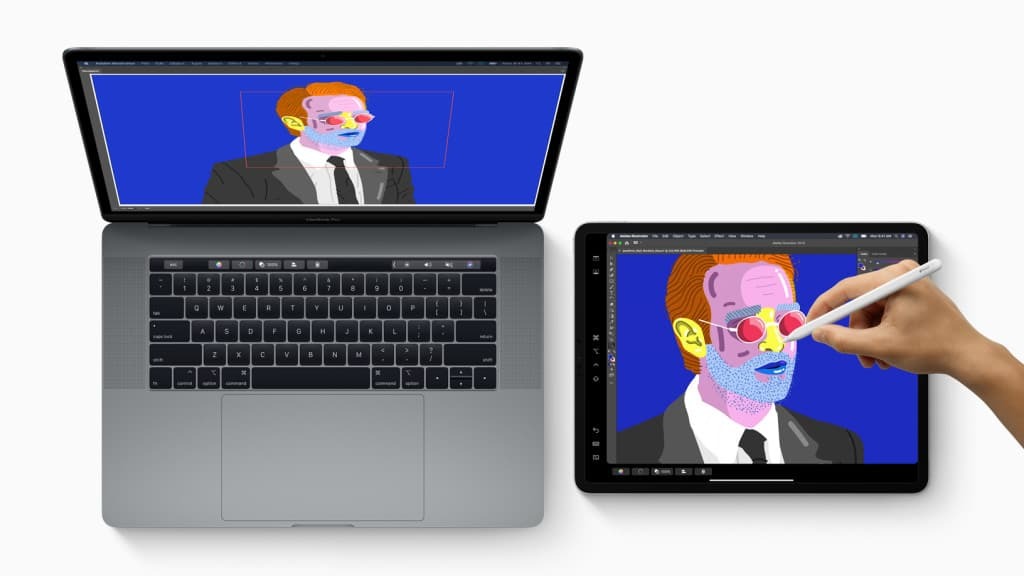
Kuidas kasutada oma iPadi Sidecariga teise monitorina
- Lülitage oma Mac ja iPad sisse
- Ühendage iPad kaabli abil Maciga.
- Samuti saate oma iPadi juhtmevabalt ühendada
- Puudutage oma Maci menüüribal ikooni AirPlay ikoon
- Kui te ei näe AirPlay ikooni, valige Apple menüü > Süsteemieelistused > Kuvarid, siis veenduge, et oleksite valinudKuvage menüüribal peegeldamisvalikud, kui need on saadaval”
- Vali oma iPad AirPlay loendist
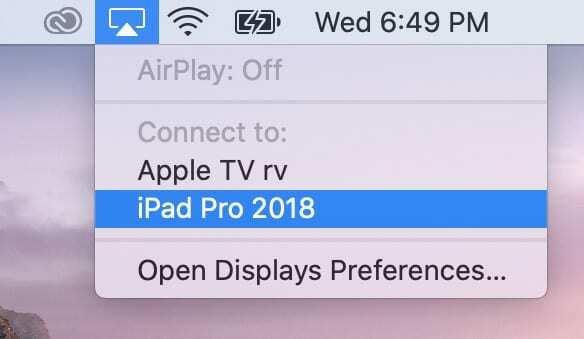
- AirPlay ikoon muutub siniseks ristkülikuks, mis näitab, et külgkorv on aktiivne
- Teie iPad näitab vaikimisi teie Maci töölaua laiendust. Kui soovite oma Maci ekraani peegeldada, puudutage sinist ristkülikut ja tehke soovitud valik peegeldada ekraani
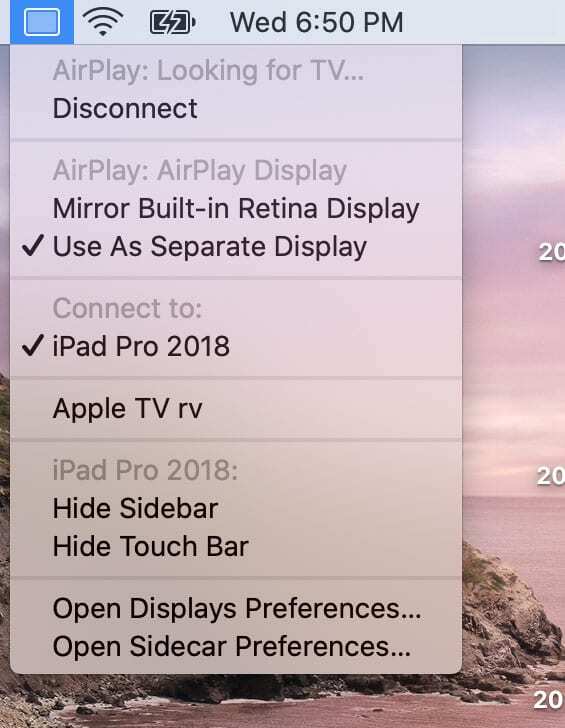
- Sidecarist väljumiseks valige AirPlay menüüst Katkesta ühendus
Külgkorv ei tööta? Vaadake meie videot
Kas näete veateadet "te ei saa avada eelistuste paani "Külgkorvi", kuna see pole teile praegu saadaval?"
Kontrollige, kas teie Macid ühilduvad ametlikult Sidecariga
Sidecar nõuab Skylake'i protsessoritega Maci ja hilisemaid mudeleid ning iPadi, mis toetab Apple Pencilit.
Siin on loend nii Macidest kui ka iPadidest, mis ühilduvad "karbist väljas" Sidecariga Apple'i ametlik Sidecari toetavate Macide ja iPadide loend.
Need iPadi mudelid toetavad Sidecari, milles töötab iPadOS (Apple'i pliiatsitoega iPad)
- 12,9-tolline iPad Pro
- 11-tolline iPad Pro
- 10,5-tolline iPad Pro
- 9,7-tolline iPad Pro
- 6. põlvkond või uuem iPad või uuem
- iPad mini (5. põlvkond)
- Kolmanda põlvkonna iPad Air
Praegu toetavad need Maci mudelid ametlikult Sidecari, kus töötab macOS Catalina
- 2016 või uuem MacBook
- MacBook Air tutvustati 2018. aastal või hiljem
- 2016 või uuem MacBook Pro
- Mac mini tutvustati 2018. aastal või hiljem
- iMac tutvustati 2015. aasta lõpus või hiljem
- iMac Pro tutvustati 2017. aastal või hiljem
- Mac Pro tutvustati 2019. aastal
Nüüd, Catalinaga ühilduvate macOS-seadmete loend on tegelikult palju suurem, mis annab vanematele Macidele võimaluse potentsiaalselt ühilduma külgkorviga. Kahjuks tegi Apple pealtnäha meelevaldse lõike Catalina arvutid, mis ei ühildu Sidecariga.
Kuidas lubada Sidecar ühildumatus Macis (üleminek)
Olgu, nüüd mõned võimalikud head uudised.
Sellele on lahendus võib lubada külgkorvi. Erinevate Maci mudelite ja aastate katsetamise ajal toimis see trikk mõne puhul, teiste puhul mitte – vähese riimi või põhjuseta. Kuid see on proovimist väärt!
Kui see ei tööta, on kõige tavalisem külgkorvi kuvamine eelistustes, kuid teie iPadi ei kuvata seadmete rippmenüüs.
Kui soovite Sidecari oma Macis lubada, kui seda loendis pole, toimige järgmiselt.
- Ühendage oma iPad kaabli abil Maciga
- Avage oma macOS Catalina arvutis terminal
- Sisestage "vaikeväärtused kirjuta com.apple.sidecar.display AllowAllDevices -bool true; vaikeväärtused kirjuta com.apple.sidecar.display hasShownPref -bool true; avage /System/Library/PreferencePanes/Sidecar.prefPane” terminali (ilma jutumärkideta)
- Vajutage sisestusklahvi
- Kui teil palutakse, sisestage oma parool
Kui olete selle käsurea terminali sisestanud, avaneb teie süsteemieelistused. Kui see töötas, näete kuvarite kõrval uut valikut nimega "Külgkorv" ja saate ka seda lõbu nautida.
Ei tööta?
Kui sammud teie Maci puhul ei toiminud, avastas lugeja Brandon a lahendus GitHubis mis parandab selle asemel teie Maci SidecarCore'i. See meetod muudab Apple'i musta nimekirja MacOS-is, mis keelab iPadOS 13/macOS Catalina seadmete Sidecari kasutamise.
Me ei soovita neid samme järgida, välja arvatud juhul, kui tunnete end mugavalt Terminali kasutamises, Maci raamistiku failide redigeerimises ja nõustute, et kasutate rakendust ja käske omal vastutusel! See pole mõeldud tavalistele Maci kasutajatele! Protsess hõlmab teie Maci SIP-i keelamist (Süsteemide terviklikkuse kaitse) installige terminali kasutades väike rakendus ja see nõuab taastesektsiooni 2 taaskäivitamist.
Kuigi mõned Macid töötavad juhtmevabalt, vajab enamik Mace, et Sidecar selle meetodiga töötaks juhtmega ühendust.
Kuidas ühendada külgkorvi
Kui teil on installitud macOS Catalina ja iPadOS, pääsete nüüd Sidecarile hõlpsalt juurde. Avage System Preferences, puudutage külgkorvi ikooni ja sisestage seaded.
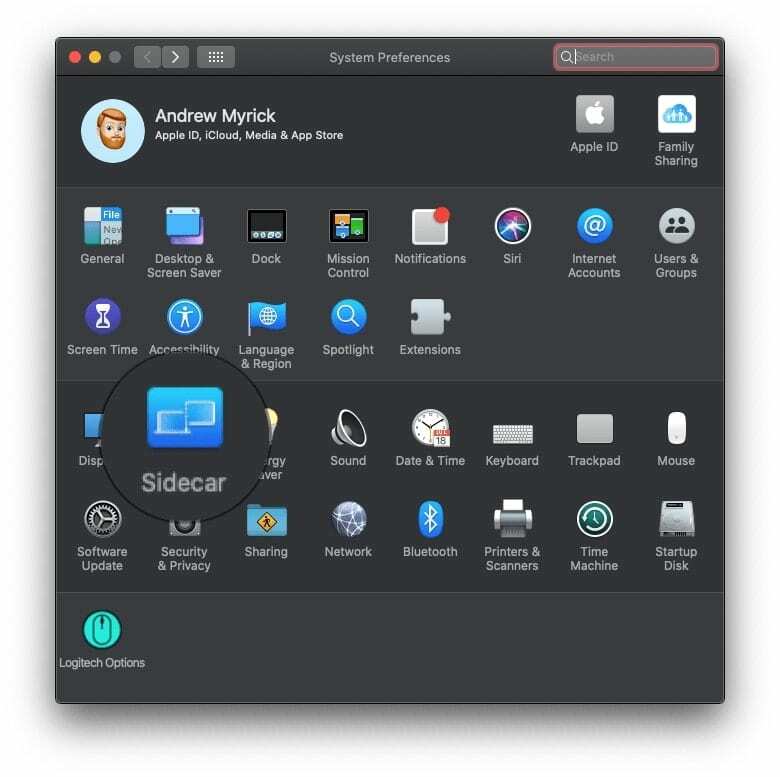
Sealt soovite klõpsata jaotises "Ühenda" rippmenüül. Valige otsitav seade ja vaadake, kuidas maagia juhtub.
Apple on lisanud ka mõned lisaseaded, mida saate pärast Sidecari lubamist nuputada
- Kuva külgriba: vasakul/paremal
- Kuva puuteriba: all/ülaosas
- Lubage Apple Pencil topeltpuudutamine
- Näita Apple Pencili kasutamisel kursorit
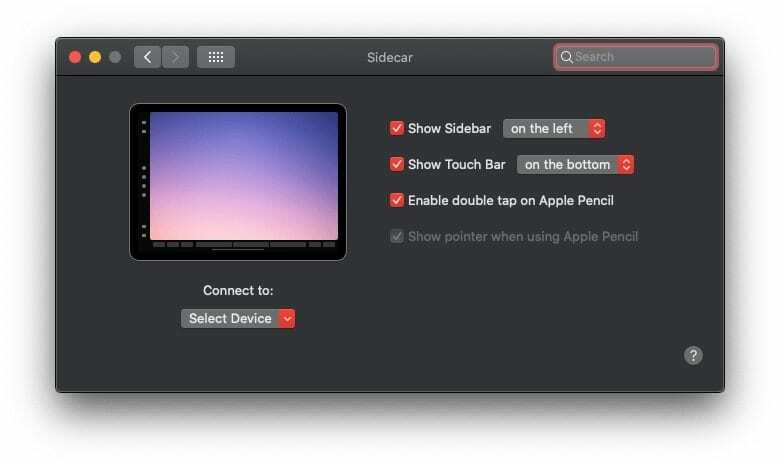
Peate nende sätetega nuputama, et leida oma vajadustele parim paigutus. Kuid olenemata sellest, kui Sidecar on lubatud ja teie iPadiga sisse lülitatud, on teil Apple'i tänul seadistatud kõige kaasaskantavam kahe ekraaniga.
Kuidas külgkorvi terminali kaudu keelata
Kui olete Sidecariga mänginud ja mõistate, et see tõesti teie jaoks ei tööta, võiksite selle keelata. On võimalus, et Apple võib selle lünga tulevikus sellest hoolimata sulgeda, kuid praegu võiksite selle ise sulgeda.
Selleks järgige neid samme
- Avage oma Macis terminal
- Tippige "defaults write com.apple.sidecar.display AllowAllDevices -bool false; vaikimisi kirjutage terminali com.apple.sidecar.display hasShownPref -bool false
- Vajutage sisestusklahvi
- Kui küsitakse, sisestage parool
Pärast terminali käskude täitmist võiksite oma Maci väga kiiresti taaskäivitada. See peseb kõik Sidecari jäänused puhtaks, nii et te ei pea muretsema macOS Catalina tulevaste väljalasetega seotud probleemide pärast.
Külgkorv ei tööta sobimatuse tõttu?
Kui proovisite Sidecari oma iPadi ja Maciga tööle panna, kuid see lihtsalt keeldub käivitamast, on endiselt olemas kolmanda osapoole rakendused, nagu Dueti ekraan mis toetavad vanemaid Mace ja palju suuremat valikut iPade – Duet toetab isegi iPhone'e!
See ei ole tasuta. Kuid sellel on palju pühendunud fänne, kellele meeldib, et see töötab nii paljude erinevate seadmetega!
Külgkorvi ühenduse tõrkeotsing
- iPadi pildikvaliteet on kohutav!
- Kasutage traadita ühenduse asemel juhtmega ühendust. See kehtib eriti vanemate Macide kohta, millel pole HEVC-koodrit/dekoodrit
- Viga 32002.
- Kasutage selle asemel juhtmega ühendust
- Lülitage oma iPadi WIFI ja Bluetooth välja
- Lähtestage oma iPadi usaldusseaded ja taastage usaldussuhe oma iPadi ja Maciga
Järeldus
Külgkorvi kaasamine tähendab tõenäoliselt selliste rakenduste nagu Duet või toodete, nagu Luna Display, rea lõppu. Kuid Catalinaga vanematele MacOS-i seadmetele kehtestatud isekehtestamise tõttu saavad need, kes pole valmis vigaste klaviatuuridega tegelema, esialgu nendele toodetele loota.
Soovime väga, et Apple oleks just võimaldanud Sidecari kasutada kõigi Catalinaga ühilduvate arvutitega, kuid me ei saa kõike, mida tahame. Loodetavasti ei takista Apple'i uusima tarkvara tulevased väljaanded selle lahenduse kasulikkust, kuid me ei üllataks ka seda.
Andke meile teada, kui teil on Sidecari kasutamisel probleeme tekkinud ja me proovime teid aidata. Seni jälgige peagi iOS 13, iPadOS-i ja macOS Catalina sisu.
Andrew on vabakutseline kirjanik, kes elab USA idarannikul.
Ta on aastate jooksul kirjutanud erinevatele saitidele, sealhulgas iMore, Android Central, Phandroid ja veel mõned. Nüüd veedab ta oma päevad ühes HVAC-ettevõttes töötades ja öösiti vabakutselise kirjanikuna töötades.